O trabalho com Elementor pode ser desafiador às vezes, especialmente se você estiver trabalhando em sites extensos. Quando você adiciona várias seções, vídeos, imagens e botões, a clareza pode ser rapidamente perdida. É aqui que o Navegador entra em cena, uma ferramenta prática que o ajuda a manter uma visão geral dos diferentes elementos de sua página. Abaixo, você encontrará um guia detalhado sobre como usar o Navegador no Elementor de forma eficaz.
Principais descobertas
- O Navegador permite navegação fácil entre diferentes seções e elementos.
- Você pode dobrar e desdobrar seções para melhorar a clareza.
- É possível acessar rapidamente as configurações de elementos individuais sem precisar rolar muito.
Guia passo a passo
1. Abrindo o Navegador
Para abrir o Navegador, você deve acessar o painel do Elementor. O Navegador está localizado no canto inferior esquerdo, ao lado das opções de configuração. Um simples clique no ícone abre o Navegador e exibe todas as seções e elementos de sua página.
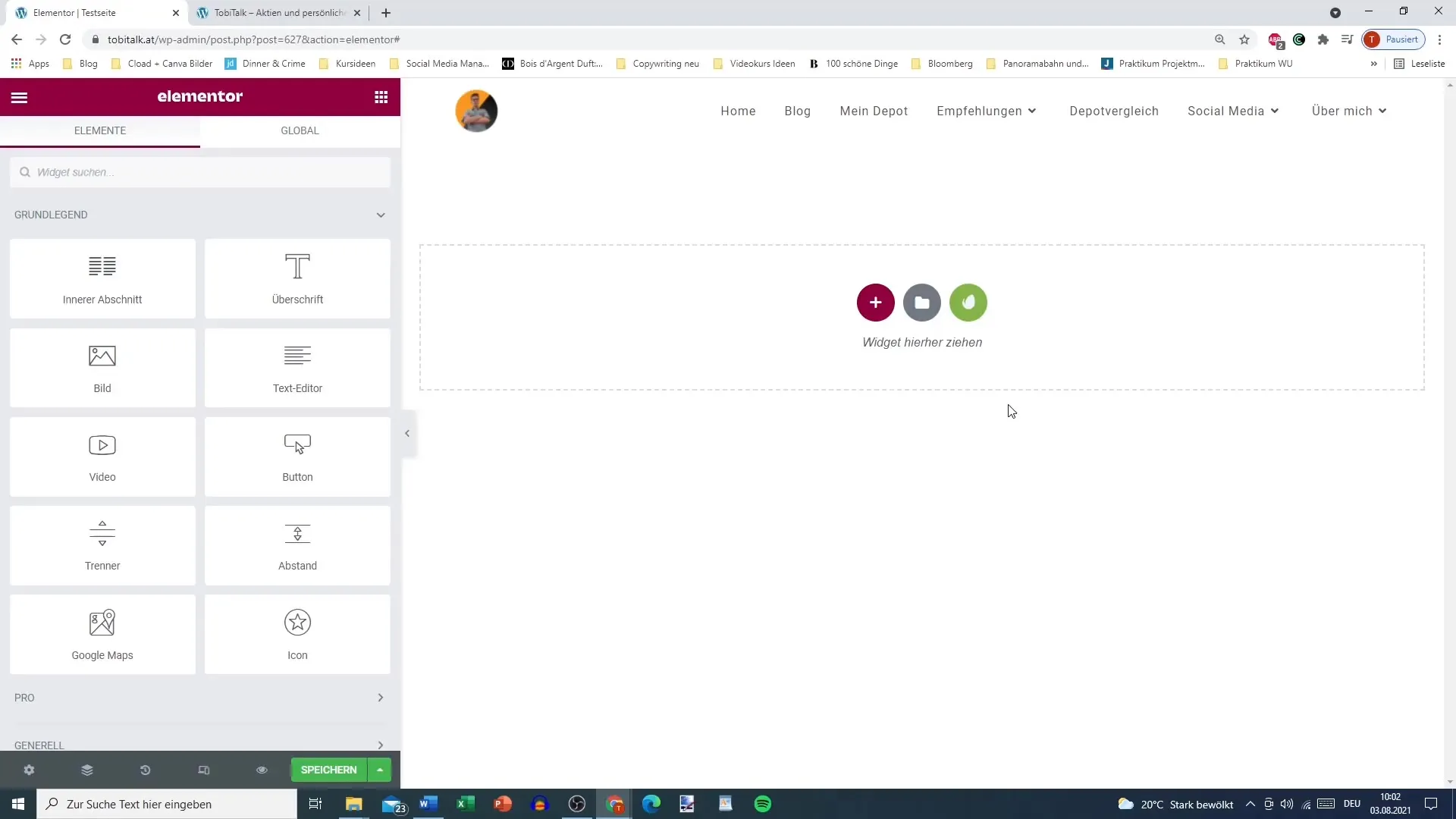
2. Visualizando seções e dobrando ou desdobrando
No Navegador, você agora vê uma lista de suas seções. Se você tiver adicionado muitos elementos, pode dobrar as seções. Isso ajuda a garantir a clareza e facilita a navegação. Basta clicar na pequena seta ao lado da seção que você deseja dobrar ou desdobrar.
3. Navegando para uma seção
Se você deseja editar uma seção específica, pode simplesmente clicar no ícone de olho no Navegador. Isso o levará diretamente a essa seção em sua página. Assim, você economiza muito tempo, pois não precisa rolar por toda a página.
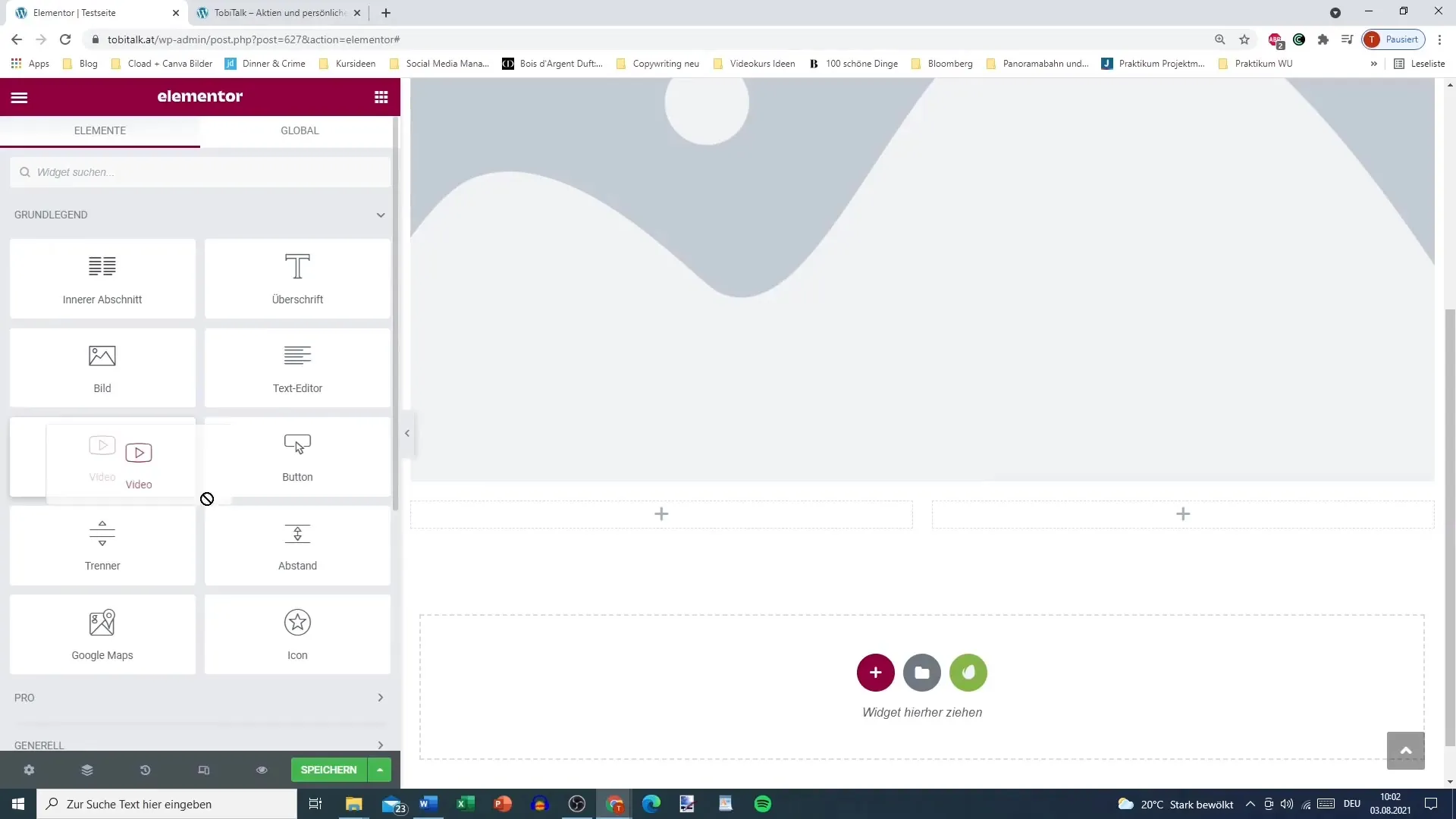
4. Acessando colunas e elementos
Depois de abrir uma seção, você também pode navegar diretamente para as colunas ou elementos individuais. Se você, por exemplo, deseja trabalhar dentro de uma seção com várias colunas, pode clicar diretamente na coluna desejada. Isso abrirá a opção de edição para essa coluna.
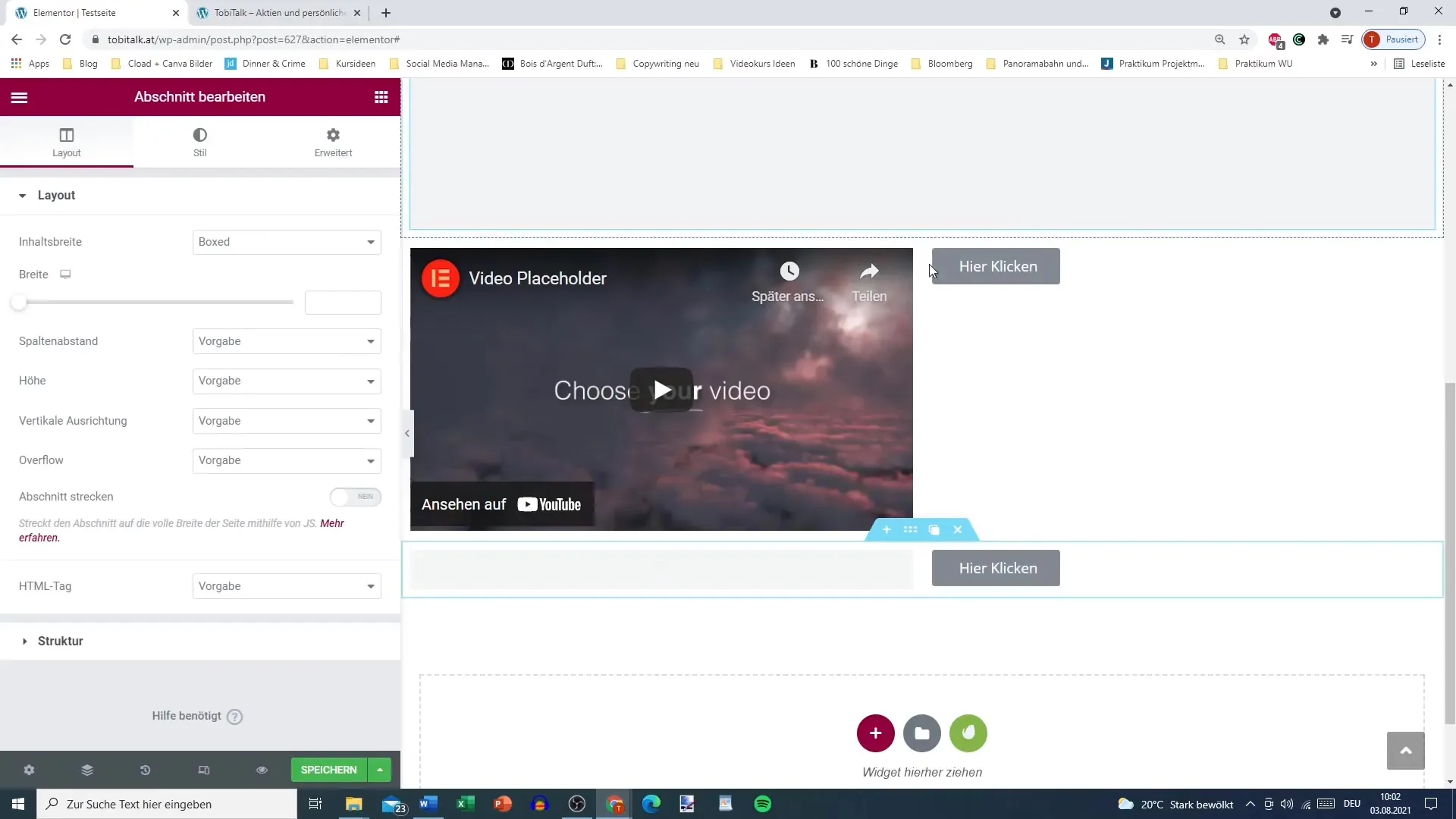
5. Acessando configurações de elementos
Você quer mudar as configurações de um elemento específico, como um botão? Basta clicar no botão no Navegador para acessar diretamente as configurações correspondentes. Isso o leva mais rapidamente às alterações desejadas do que se tivesse que rolar por toda a página.
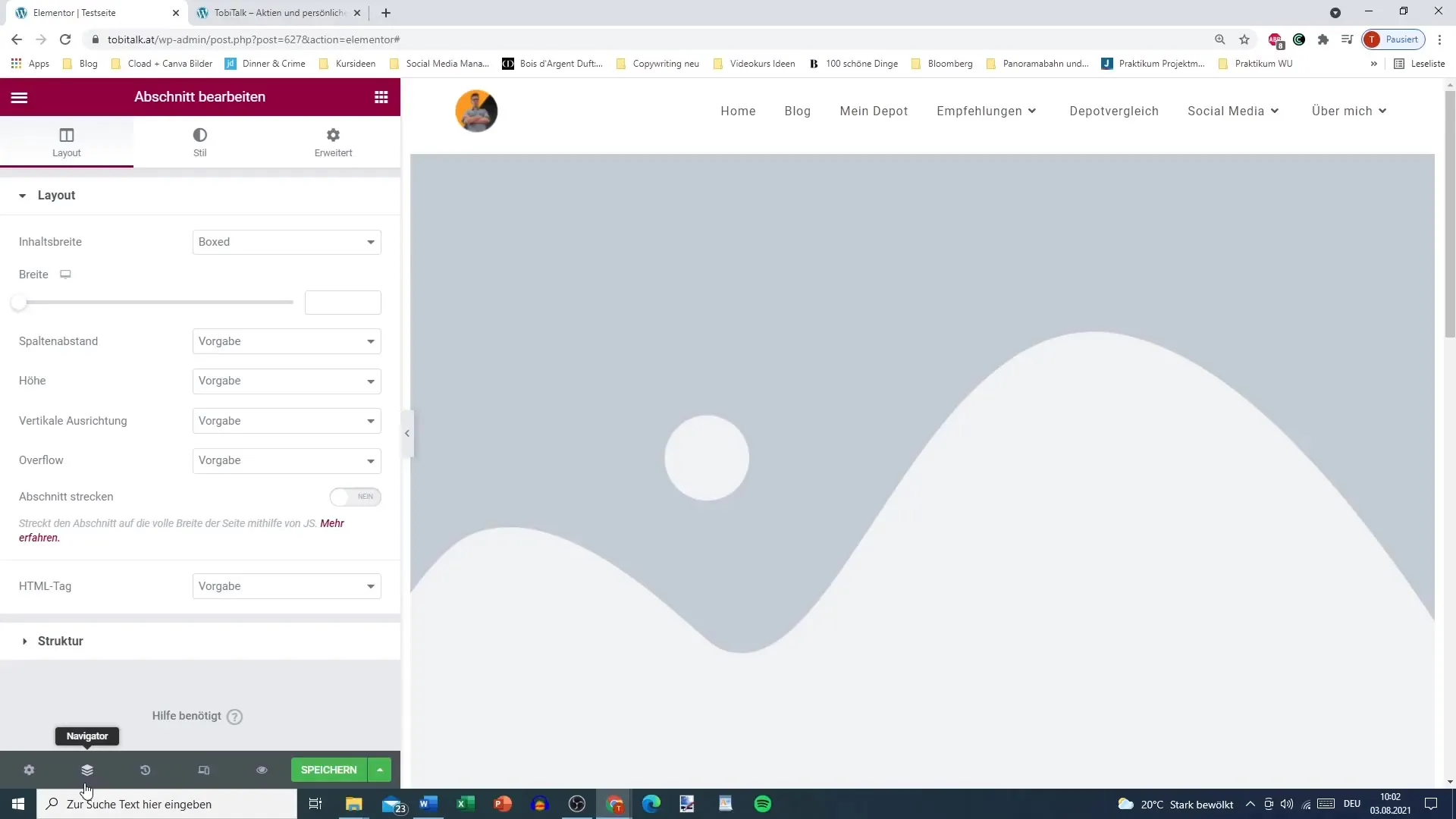
6. Ajustando o layout e mantendo a visão geral
É importante que você mantenha uma visão geral ao trabalhar em uma página extensa. O Navegador pode ajudá-lo ajustando a visualização conforme necessário. Você também pode arrastar a janela do Navegador para a posição que preferir, para ter acesso mais rápido.
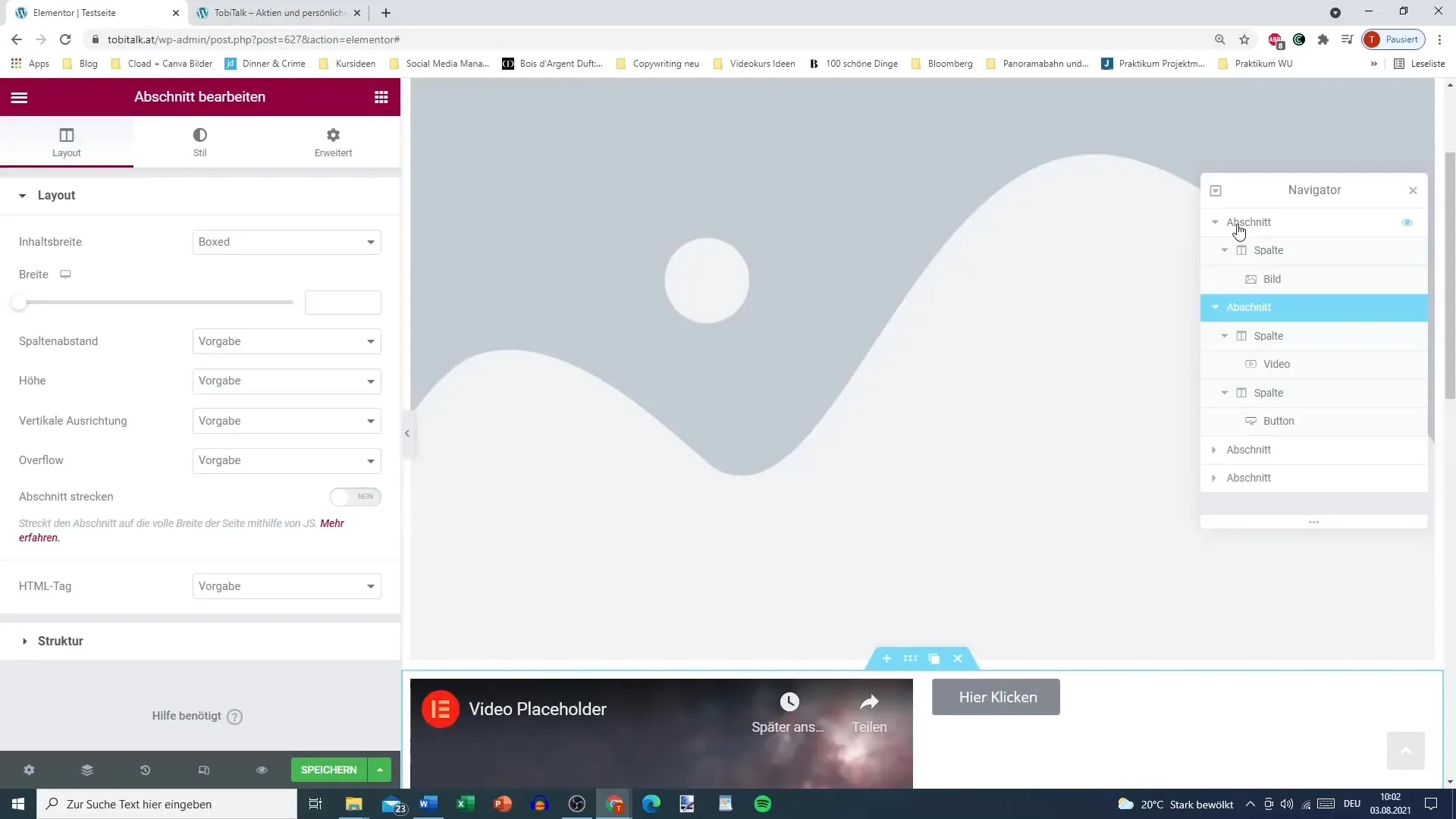
7. Fechando o Navegador conforme necessário
Se você não precisar mais da visão geral no Navegador, pode simplesmente fechá-lo. Isso lhe dá mais espaço na tela para trabalhar em seu site, sem que a visualização do Navegador fique no caminho.
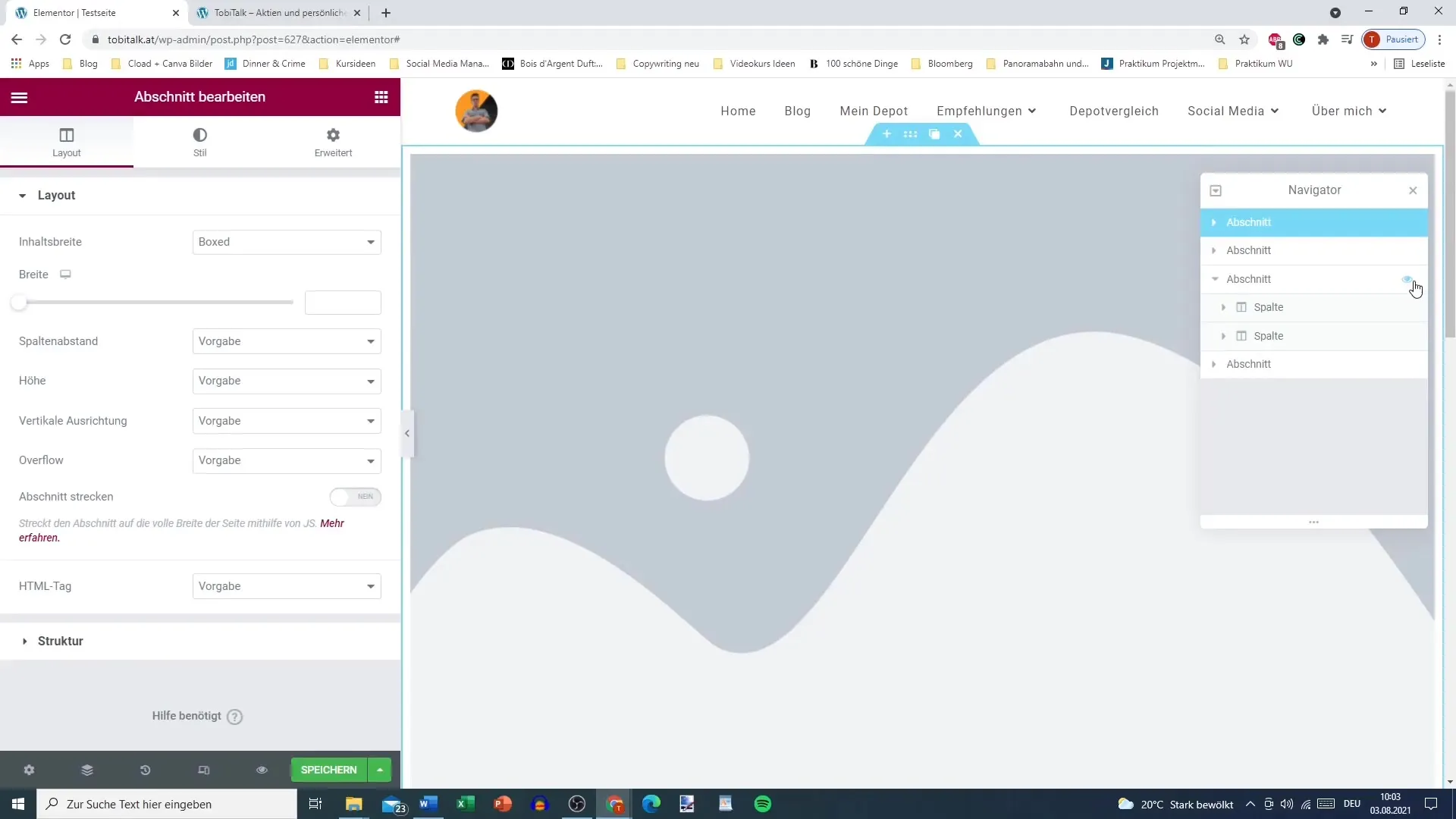
8. Abrindo o Navegador com mais frequência, se necessário
Particularmente ao trabalhar com muitas seções e elementos, é aconselhável manter o Navegador aberto. Se os elementos necessários podem ser encontrados rapidamente, isso pode melhorar significativamente sua forma de trabalho.
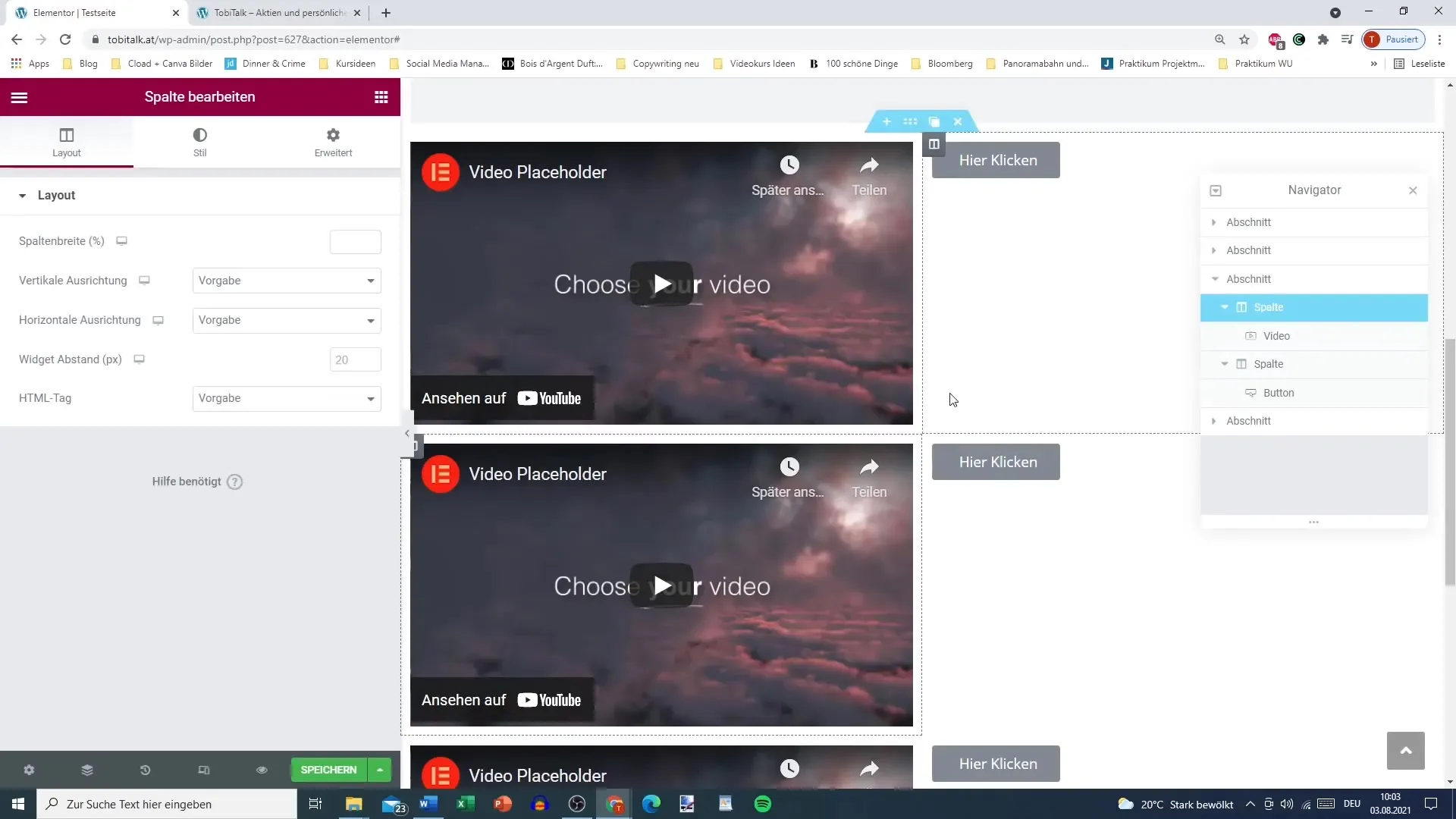
9. Última verificação e ajustes finais
Antes de salvar suas alterações, você pode dar uma última olhada no Navegador. Aqui você tem a oportunidade de ver as várias seções e elementos, verificando se tudo está de acordo com suas expectativas.
Resumo – Navegação eficiente com o Navegador Elementor no WordPress
O Navegador do Elementor é uma ferramenta indispensável para criar sites extensos. Ele permite que você navegue rapidamente entre as diferentes seções e elementos, além de ajustar as configurações individualmente. Com este guia, você conheceu as principais funções do Navegador que podem melhorar significativamente seu fluxo de trabalho.
Perguntas frequentes
Como abro o Navegador no Elementor?Clique no painel do Elementor no ícone localizado no canto inferior esquerdo, ao lado das configurações.
Como posso dobrar seções no Navegador?Clicando na pequena seta ao lado da seção, você pode dobrá-la ou desdobrá-la.
Posso acessar diretamente um elemento com o Navegador?Sim, clique no ícone de olho da seção para navegar diretamente a esse elemento.
O que faço se o Navegador for pequeno demais para minha visualização?Você pode arrastar a janela do Navegador para a posição desejada para melhorar a visão geral.
Como fecho o Navegador novamente?Basta clicar no X ou no símbolo de fechar correspondente no Navegador.


